WiFi ağınız için varsayılan kullanıcı adı ve şifreyi sakladıysanız, muhtemelen sadece karışık harf koleksiyonu, hayal edebileceğinizden daha güvenli görünüyordu.
Gerçek şu ki, WiFi'niz için benzersiz bir ad ve şifreniz olması daha iyidir. Bugün her zamankinden daha fazla bağlı cihaz var ve 27 karakterlik bir harf ve sayı dizisi girmek kafa karıştırıcı hale geliyor.

Öte yandan, aynı parolayı bu süre boyunca sakladıysanız, nasıl değiştireceğinizden emin olmadığınız için, işte böyle - ve düşündüğünüzden çok daha kolay.
WiFi Adınızı ve Parolanızı Nasıl Değiştirirsiniz
WiFi adınızı ve / veya şifrenizi değiştirmek için IP adresinizi bilmeniz gerekir. Bu bilgilere erişmenin birkaç yolu vardır.
IP Adresinizi Nasıl Bulunur
IP adresinizi Windows'ta bulmanın en kolay yolu komut isteminden geçer.
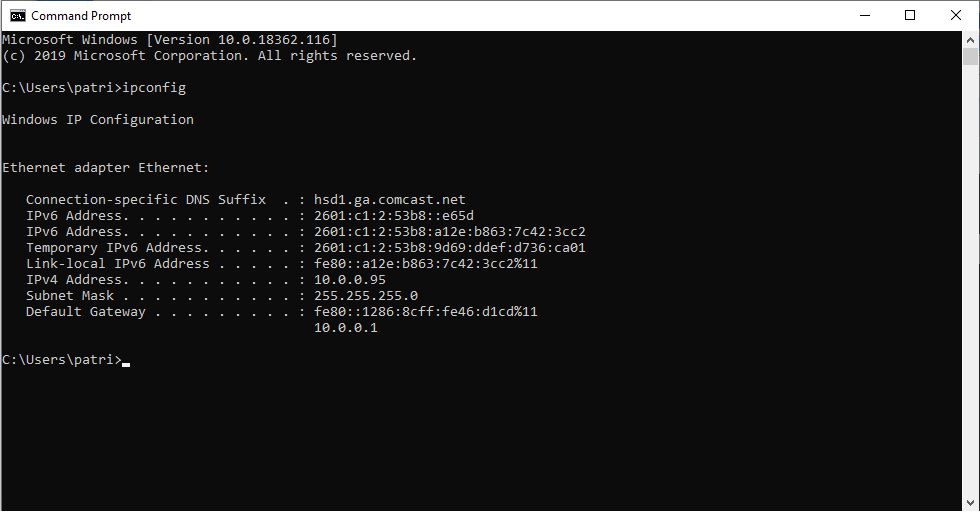
MacOS'ta işlem biraz daha düzenli hale geldi.
In_content_1 tümü: [300x250] / dfp: [640x360]->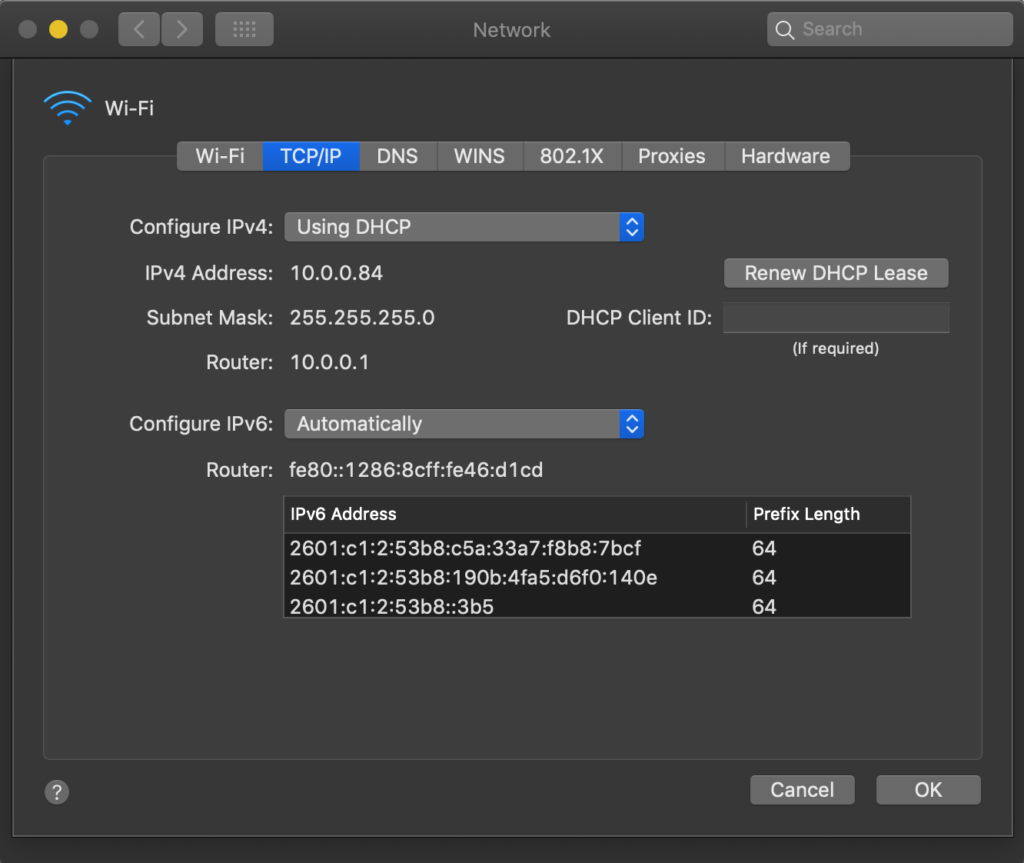
Erişim Yönlendiricinin İnternet Arayüzü
Bir sonraki adım, IP adresini tarayıcınızdaki adres çubuğuna girmenizi içerir. Bunu yaptıktan sonra, yönlendirici ayarlarınızı değiştirebileceğiniz bir ağ geçidine götürüleceksiniz.
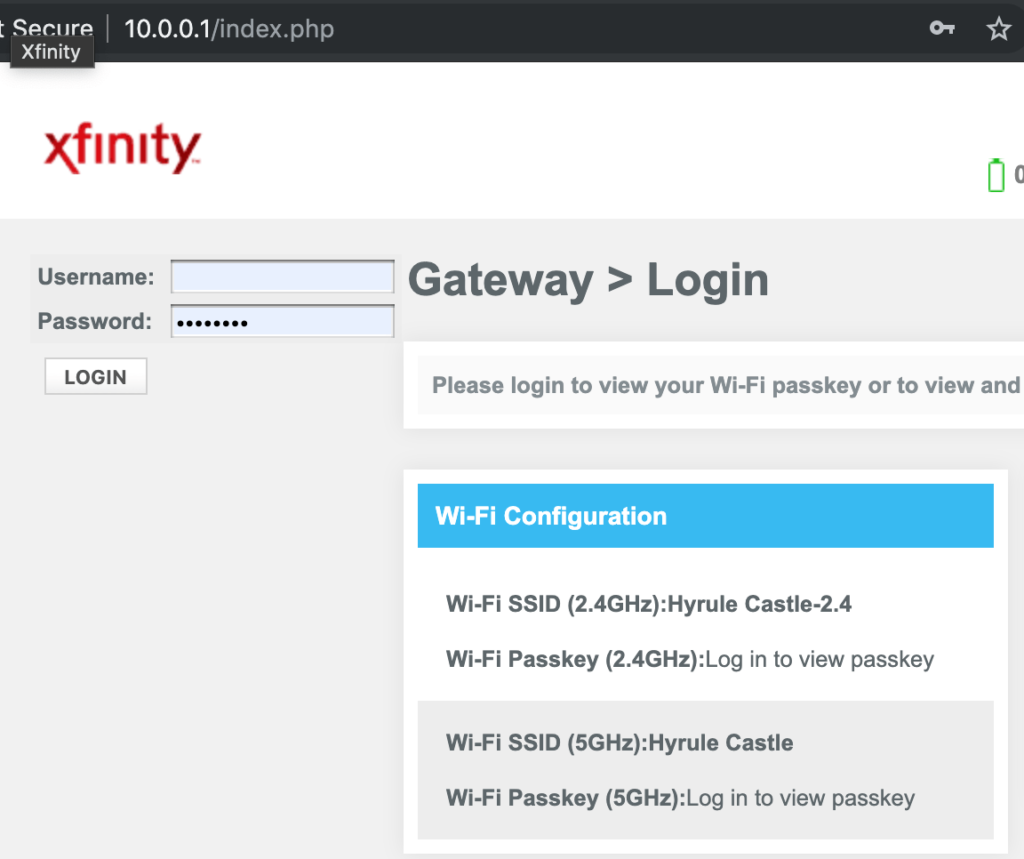
Parolanızı Değiştirme
Yönlendiricinize erişim sağladıktan sonra, son adım şifreyi değiştirmektir. Yönlendirici ve ISS'nizin türüne bağlı olarak, bu birkaç farklı menünün altına gizlenmiş olabilir.
WiFi Parolanızı Değiştirmenin Alternatif Yolları
ISS'nizin ağ geçidinde oturum açabiliyorsanız (aynı alanda fatura ödemek veya kartınızın durumunu kontrol etmek için kullanacağınız alan) bağlantı), doğrudan WiFi şifrenizi değiştirmek için bir yol var. Bu, özellikle ISS yönlendiricinizi sağlıyorsa geçerlidir.
Bu genellikle doğrudan ağ geçidine giriş yapmaktan daha kolay bir işlemdir. Bununla birlikte, kullanıcı adı ve şifrenin varsayılan ayarlarda bırakılmadığından emin olmak için yönlendiricinizin ağ geçidine en az bir kez erişmek hala iyi bir fikirdir.